Controla como WhatsApp gasta los datos de tu tarifa
Párate un momento y piénsalo bien: ¿de cuantos contactos de WhatsApp recibes regularmente fotos y vídeos con chistes y bromas -la mayor parte de las cuales, no nos engañemos, de dudoso gusto-? ¿Sabes exactamente qué cantidad de megas te ocupan en la memoria de tu teléfono?
Para saberlo no tienes más que abrir la aplicación de WhatsApp, tocar sobre el icono de los tres puntos que encontramos en la parte superior derecha de la app, elegir la opción Ajustes (la última) y, una vez abierta esta, tocar sobre la opción Datos y almacenamiento:
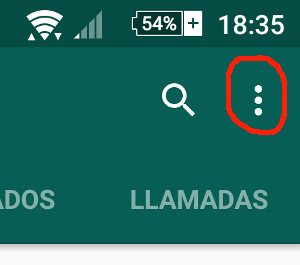
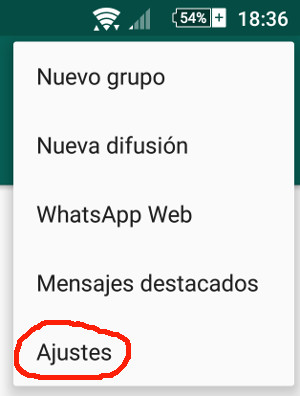
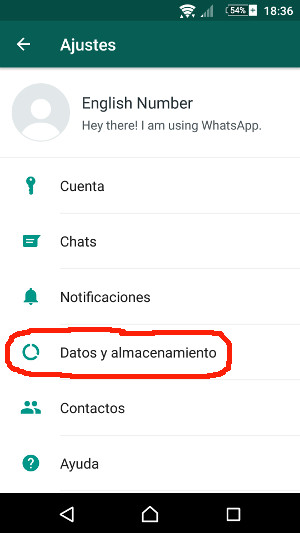
Una vez nos encontremos dentro del menú de datos y almacenamiento, tocaremos sobre la opción Uso de almacenamiento, la cual nos abrirá una nueva pantalla en la que, lentamente, iremos viendo los chats que hemos ido realizando con cada usuario o grupo, y al lado el «peso» del contenido multimedia que aloja cada chat, en megas:
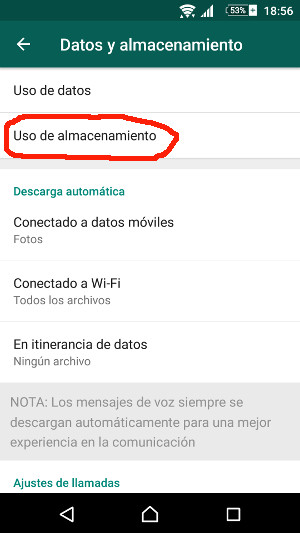
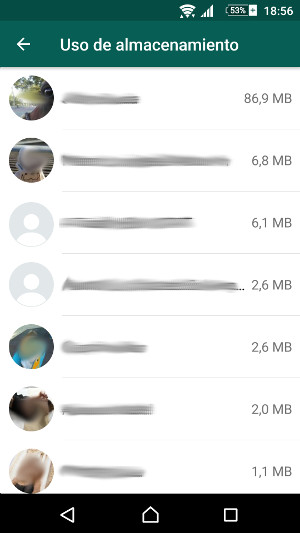
Dicho contenido ocupa espacio en la memoria interna del terminal, que no podemos mover a través de los ajustes de las aplicaciones a la tarjeta microSD. (aunque podemos limpiarlo).
¿Como se generan todos estos archivos? fácil: porque en la mayoría de los casos, las fotos se descargan solas en todos los momentos, mientras que los vídeos u otros archivos se descargan automáticamente cuando nos conectamos a una red Wi-Fi, algo que ocurre con frecuencia porque cuando estamos en casa solemos conectarnos a la Wi-Fi de nuestro router.
Siendo así ¿es posible evitar la descarga automática de archivos? La respuesta es que sí, y que el mismo WhatsApp nos proporciona un mecanismo de control para decidir qué descargamos y qué no.
Desde la aplicación, volvemos a pulsar sobre el menú de los tres puntos y, también nuevamente, sobre Ajustes, y Datos y almacenamiento, pero una vez llegados a este punto, veremos una sección titulada Descarga automática:
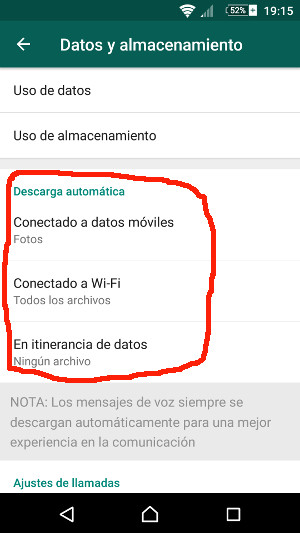
En dicha sección nos encontramos tres opciones: Conectado a datos móviles, Conectado a Wi-Fi, y En itinerancia de datos.
Si tocamos con el dedo encima de cada una de ellas, nos aparecerá invariablemente la misma ventana flotante, con un selector múltiple que nos presenta cuatro opciones: Fotos, Audio, Vídeos, y Documentos. En el caso de estar conectados a redes móviles, podemos apreciar que WhatsApp se descarga solamente las fotos, no descarga nada en itinerancia (roaming), y se lo descarga todo cuando estamos conectados a una Wi-Fi, ya que en este caso no consume dados de nuestra tarifa.
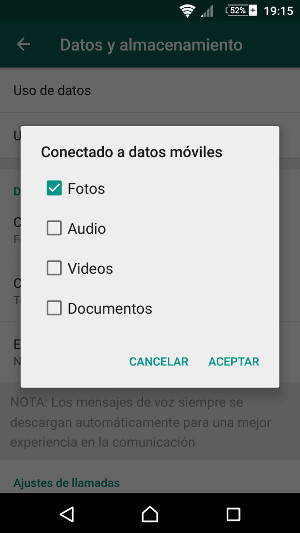
Tenemos que configurar las diferentes opciones conforme a nuestras posibilidades e intereses; así, por ejemplo, si contamos con una tarifa de datos muy escueta, podemos inhabilitar todas las descargas automáticas, mientras que si esta es muy holgada, podemos optar por descargarlo todo.
Tenemos que pensar que desmarcar una opción no nos impide la descarga de aquel elemento, sino que lo que hace es dejar de descargarlo automáticamente para ofrecernos hacerlo manualmente para cada uno de los elementos que nos envían (dichos elementos caducan de forma automática al cabo de unos días en los servidores de WhatsApp).
Estando conectados a Wi-Fi, por ejemplo, normalmente lo tendremos configurado para que lo descargue todo automáticamente… o no, porque aquí entra en juego el segundo factor: el espacio de almacenamiento.
La mayoría de las cosas que me pasan por WhatsApp son bromas con las que prefiero no perder el tiempo, así que yo lo tengo configurado para que no me descargue ni vídeos ni documentos de ningún tipo estando en una red Wi-Fi, aunque las fotografías me las descarga automáticamente en cualquier caso (incluso estando en itinerancia), ya que recibo informaciones del trabajo en forma gráfica, y por lo tanto me interesa tenerlo siempre accesible.
Encontrar tu configuración idónea te supondrá pensar cómo quieres recibir estos archivos y qué te suelen enviar más tus contactos, y el interés que ello te suscita.
